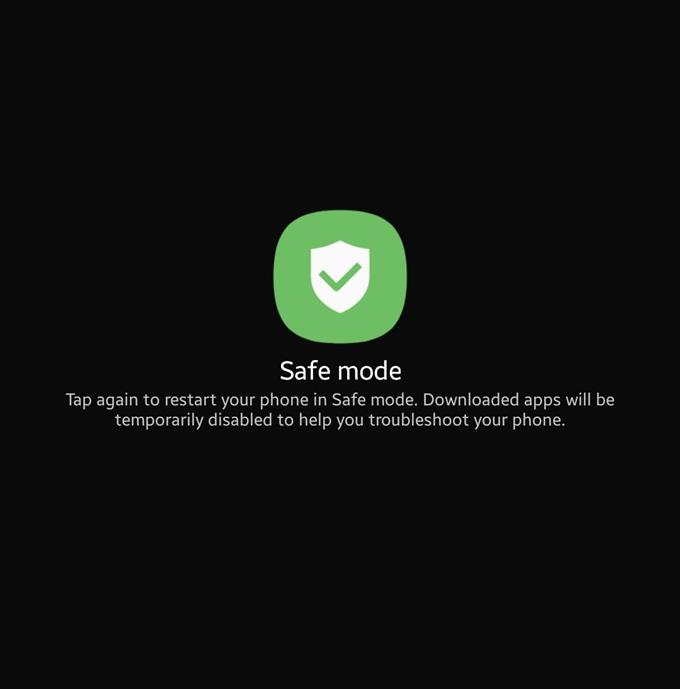Algunos usuarios de Samsung pueden darse cuenta de que su dispositivo no se iniciará o se quedará atascado en el logotipo de Samsung después de una actualización. Para algunos, el problema del bucle de arranque puede ocurrir después de alterar el software mediante el enraizamiento. Cualquiera sea la causa, generalmente es difícil lidiar con el problema del ciclo de arranque si no está familiarizado con Android.
Boot loop es el término utilizado en la comunidad de Android para referirse a la condición de un dispositivo Android que no arranca normalmente y, en cambio, sigue haciendo un ciclo de arranque. Para los dispositivos Samsung, esto también puede significar que el dispositivo está atascado en la pantalla del logotipo de Samsung.
Si está lidiando con este problema en su teléfono o tableta Samsung, hay dos posibles soluciones que puede probar. Aprenda lo que necesita hacer a continuación.
Solución de problemas de inicio de bucle en Samsung
Puede solucionar el problema del bucle de arranque en cualquier dispositivo Samsung reiniciando al modo seguro o realizando un restablecimiento completo o maestro.
- Reiniciar en modo seguro.
Algunas aplicaciones pueden causar errores de arranque en algunos dispositivos Samsung. Si su teléfono o tableta Samsung se negó a cargarse o iniciarse después de agregar una aplicación, desinstalarla puede ayudar. Sin embargo, si no ha agregado ninguna aplicación antes de notar el problema, puede que la culpa sea de una ya instalada. Todavía puede verificar si una de sus aplicaciones de terceros está causando que su dispositivo deje de encenderse por completo reiniciando en modo seguro.
Al igual que el modo seguro en computadoras con Windows, el modo seguro de Android se usa como herramienta para verificar si una aplicación de terceros está interfiriendo con el sistema operativo u otras aplicaciones. Cuando su Samsung se ejecuta en modo seguro, solo se permite la ejecución de las aplicaciones preinstaladas, que originalmente venían con el sistema operativo. Si su teléfono funciona normalmente, lo que significa que se inicia bien, solo en modo seguro, definitivamente hay un problema de aplicación de terceros.
Aprenda a usar el modo seguro para verificar si hay alguna aplicación de terceros o malware defectuoso en esta publicación.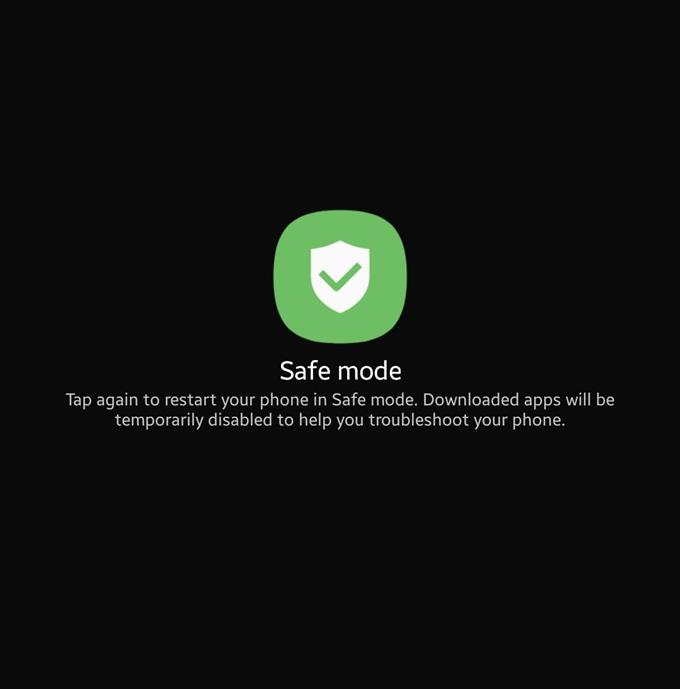
- Limpie el dispositivo con Master Reset (restablecimiento de fábrica).
En caso de que su teléfono no se reinicie en modo seguro, o si no sucede nada cuando se activa el modo seguro, no tiene otra opción, excepto realizar un restablecimiento completo o restablecimiento completo. Hay dos formas de hacer un restablecimiento de fábrica, una es a través de Configuración y la otra es mediante la combinación de botones de hardware o el Modo de recuperación.
Como no puede acceder al menú de configuración si su Samsung no se inicia, la única forma de restablecer los valores de fábrica es mediante el modo de recuperación.
Aprenda cómo realizar un restablecimiento maestro o restablecimiento de fábrica en esta publicación.
NOTA: Al igual que en el restablecimiento de fábrica normal, un restablecimiento maestro a través del modo de recuperación borrará sus datos personales. No habrá forma de recuperar sus archivos después de este reinicio.
Lecturas sugeridas:
- Cómo reparar la videollamada que no funciona en Samsung (Android 10)
- Cómo reparar la carga inalámbrica de Samsung que no funciona (Android 10)
- Cómo arreglar la cámara Samsung es un problema borroso (Android 10)
- Cómo reparar los datos móviles que no funcionan en Samsung (Android 10)